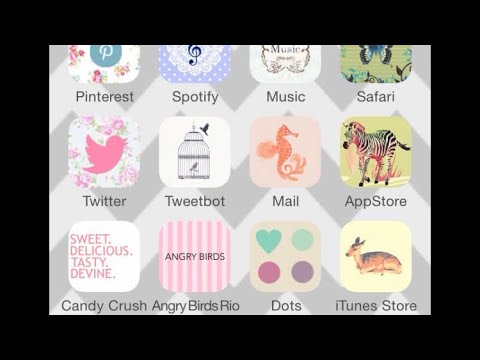Denna wikiHow lär dig hur du minskar ljusstyrkan på vita (och andra ljusa färger) på din iPhone.
Steg

Steg 1. Öppna din iPhones inställningar
Det är en app på en av dina hemskärmar som representeras av en grå kugge. Titta i mappen Utilities om du inte ser den.

Steg 2. Tryck på Allmänt
Det är i det tredje avsnittet.

Steg 3. Tryck på Tillgänglighet
Det är i det tredje avsnittet.

Steg 4. Tryck på Visa logi
Om du använder iOS 9 trycker du på Öka kontrast istället. Det är i det andra avsnittet

Steg 5. Skjut reglaget “Reducera vit punkt” till på -läget
- Om du använder iOS 10 visas ett reglage under omkopplaren.
- Om du använder iOS 9 är det allt du behöver göra. Du kan inte anpassa den vita punkten bortom detta, men vita kommer nu att vara mycket mindre hårda.

Steg 6. Dra reglaget till vänster
När du drar kommer vita och ljusare gråtoner på skärmen att dämpas och andelen till höger minskar. Sluta dra när du når en bekväm nivå.